华为手机照片备份电脑,新手必看详细步骤是什么?
将华为手机中的照片备份到电脑是许多用户的需求,无论是为了释放手机存储空间,还是为了避免照片丢失的风险,华为提供了多种便捷的备份方式,用户可以根据自己的设备情况和使用习惯选择最适合的方法,以下是几种主流的备份方法,涵盖不同操作系统和连接方式,帮助用户高效完成照片备份。
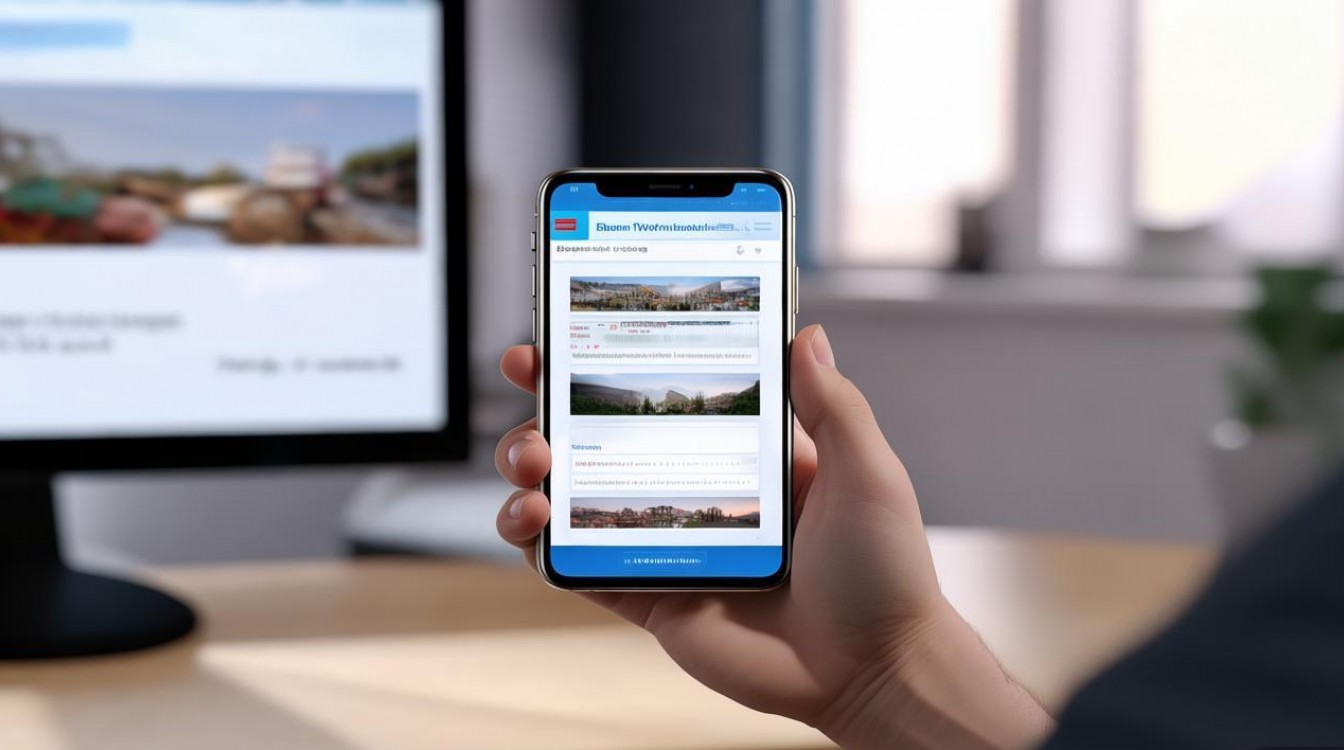
通过USB数据线直接传输(适用于所有华为手机和电脑)
这是最传统也是最直接的方法,无需依赖网络,适合大容量照片的快速备份,操作步骤相对简单,只需几步即可完成,使用原装USB数据线将华为手机与电脑连接,连接后,从手机屏幕上拉下通知栏,找到USB连接选项,点击进入并在弹出的菜单中选择“传输文件”或“MTP模式”,部分华为手机可能需要先在“设置”-“关于手机”中连续点击“版本号”七次启用开发者选项,然后在“设置”-“系统和更新”-“开发人员选项”中启用“USB调试”(此步骤通常仅在特殊情况下需要),确认连接模式后,打开电脑上的“此电脑”(Windows系统)或“访达”(Mac系统),在设备列表中找到华为手机的图标并双击进入,手机内部存储会显示为类似“内部共享存储空间”或“Phone”的盘符,双击进入“DCIM”文件夹,该文件夹通常存放着拍摄的照片和视频,用户可以直接复制整个“DCIM”文件夹,或选择特定相册中的照片,然后粘贴到电脑的指定位置即可,传输完成后,在手机上安全弹出USB设备,再拔掉数据线,避免数据损坏,此方法的优点是传输速度快、不受网络限制,缺点是需要手动操作,适合一次性大量备份。
通过华为电脑管家(华为官方工具,推荐Windows用户)
华为电脑管家是专为华为设备开发的官方软件,提供了设备连接、文件管理、应用备份等功能,是华为用户备份照片的首选工具之一,在华为官方网站下载并安装“华为电脑管家”客户端,支持Windows系统(Mac暂不支持此功能),确保华为手机和电脑连接至同一Wi-Fi网络,然后在手机上打开“华为电脑管家”APP,点击“开始连接”按钮,电脑上的电脑管家会自动检测并显示手机设备,点击“连接”即可建立无线连接,连接成功后,在电脑管家界面左侧选择“图片”分类,右侧会显示手机中的所有照片和视频,可以按时间、相册等方式筛选,用户可以勾选需要备份的照片,然后点击“导出”按钮,选择电脑上的目标文件夹即可开始批量传输,整个过程无需数据线,操作直观,且支持增量备份,即只传输新增的照片,节省时间,电脑管家还支持自动备份功能,用户可以在设置中开启“自动备份”,并设定备份周期(如每天、每周),连接Wi-Fi时自动完成备份,实现照片的持续同步。
通过华为云空间(云端备份,适合多设备同步)
对于希望在不同设备间无缝同步照片的用户,华为云空间是理想选择,华为手机内置了云服务功能,用户只需登录华为账号即可使用,在手机“设置”中找到“华为账号”并登录,然后进入“云空间”选项,点击“云空间”-“照片”,开启“照片云同步”开关,根据提示选择备份照片的质量(如“原图”或“优化质量”),并设置仅备份Wi-Fi环境下的照片以节省流量,开启后,手机中的所有照片会自动上传至华为云空间,之后,在电脑浏览器中访问华为云空间官网(cloud.huawei.com),使用同一华为账号登录,在“照片”服务中即可查看并下载所有已备份的照片,用户可以批量选择照片下载到电脑,或直接在线查看,此方法的优点是无需手动操作,支持多设备访问(如手机、平板、电脑),且照片安全性高,缺点是需要依赖网络,且免费云空间容量有限(通常为5GB),超出后需升级付费套餐。
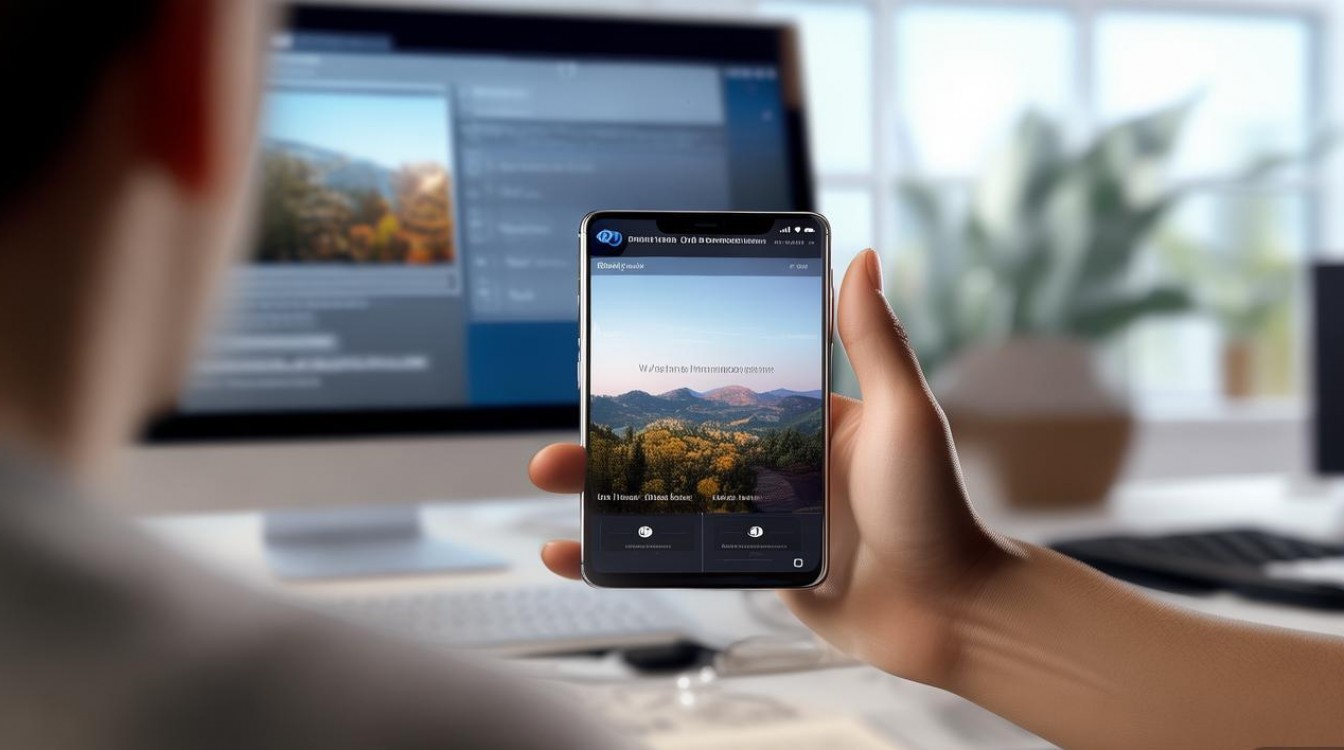
通过第三方工具(如Google Photos、百度网盘等)
除了华为官方工具,用户还可以使用第三方云服务进行备份,以Google Photos为例,首先在手机应用商店下载并安装Google Photos,登录Google账号后,点击“备份”按钮,选择“备份与同步”,设置备份质量(“原始质量”会占用云空间容量,“存储空间优化”则提供免费无限容量),照片备份完成后,在电脑浏览器中登录Google Photos账号,即可下载照片到电脑,类似地,百度网盘、OneDrive等工具也提供类似功能,用户可根据自己的账号使用习惯选择,这些工具的优势是跨平台支持好,但部分服务可能需要付费扩容,且备份速度受网络影响较大。
不同方法对比
| 备份方法 | 优点 | 缺点 | 适用场景 |
|---|---|---|---|
| USB数据线传输 | 速度快,无需网络,操作简单 | 需手动操作,依赖数据线 | 一次性大量备份,无网络环境 |
| 华为电脑管家 | 官方支持,无线传输,支持自动备份 | 仅限Windows系统,需同一Wi-Fi | 日常定期备份,华为Windows用户 |
| 华为云空间 | 多设备同步,自动备份,安全性高 | 免费空间有限,依赖网络 | 跨设备访问,长期存储 |
| 第三方工具 | 跨平台,功能丰富 | 可能需付费,非官方优化 | 已使用第三方云服务的用户 |
相关问答FAQs
Q1:使用华为电脑管家备份照片时,提示“连接失败”怎么办?
A:连接失败通常由网络问题或设备设置导致,首先确保手机和电脑连接至同一Wi-Fi网络,且信号稳定;检查手机是否开启了“华为电脑管家”APP的权限(如“允许从局域网访问”);尝试重启手机和电脑后重新连接;若问题依旧,可关闭手机防火墙或更换Wi-Fi网络再试。
Q2:华为云空间备份的照片如何清理手机本地存储?
A:在手机“设置”-“云空间”-“照片”中,确保“照片云同步”已开启,然后点击“管理云空间照片”,勾选“在手机上释放空间”选项,系统会自动删除已成功上传至云空间的本地照片,释放存储空间,注意:操作前请确保照片已完整备份至云端,避免数据丢失。
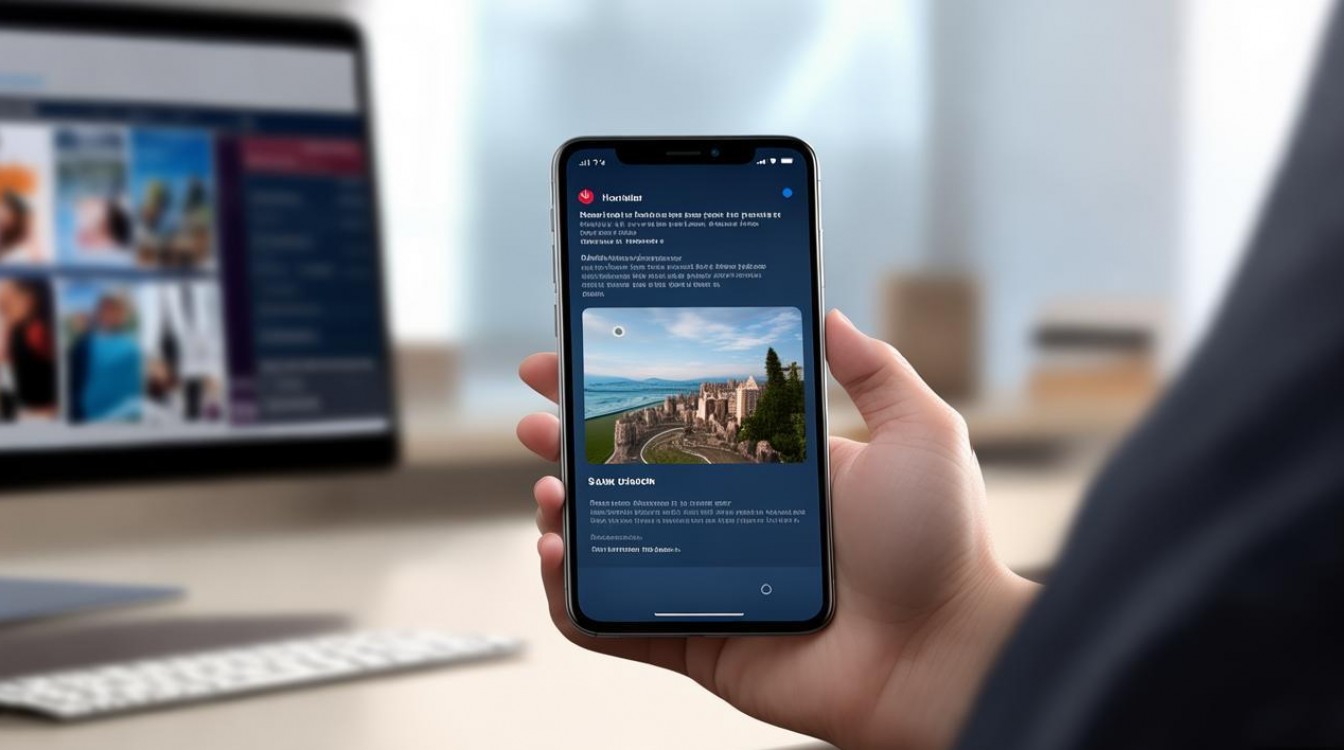
版权声明:本文由环云手机汇 - 聚焦全球新机与行业动态!发布,如需转载请注明出处。





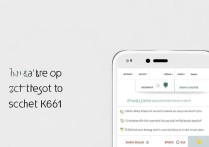
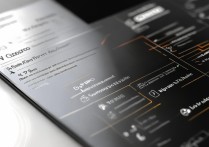





 冀ICP备2021017634号-5
冀ICP备2021017634号-5
 冀公网安备13062802000102号
冀公网安备13062802000102号